 Bei der Mehrfachzuweisung beim gleichen Dienstnehmer muss sich das Ausgabedatum um mindestens 1 Sekunde unterscheiden.
Bei der Mehrfachzuweisung beim gleichen Dienstnehmer muss sich das Ausgabedatum um mindestens 1 Sekunde unterscheiden.
In dieser Maske ordnen Sie die Sachmittelobjekte den jeweiligen Dienstnehmern zu.
Wenn Sie in der Maske "Sachmitteltypen" die Checkbox "Mehrfachzuweisung erlauben" aktiviert haben, dann kann ein Sachmittelobjekt mehreren Dienstnehmern oder auch dem Dienstnehmer mehrmals zugewiesen werden.
 Bei der Mehrfachzuweisung beim gleichen Dienstnehmer muss sich das Ausgabedatum um mindestens 1 Sekunde unterscheiden.
Bei der Mehrfachzuweisung beim gleichen Dienstnehmer muss sich das Ausgabedatum um mindestens 1 Sekunde unterscheiden.
 Bereits ausgegebenen Sachmittel stehen in der Auswahlliste nicht mehr zur Verfügung außer:
Bereits ausgegebenen Sachmittel stehen in der Auswahlliste nicht mehr zur Verfügung außer:
die Mehrfachzuweisung für den Sachmitteltypen des Sachmittelobjektes ist aktiviert oder
keine Mehrfachzuweisung erlaubt ist, aber das Rückgabedatum für das Sachmittelobjekt bereits gesetzt ist!
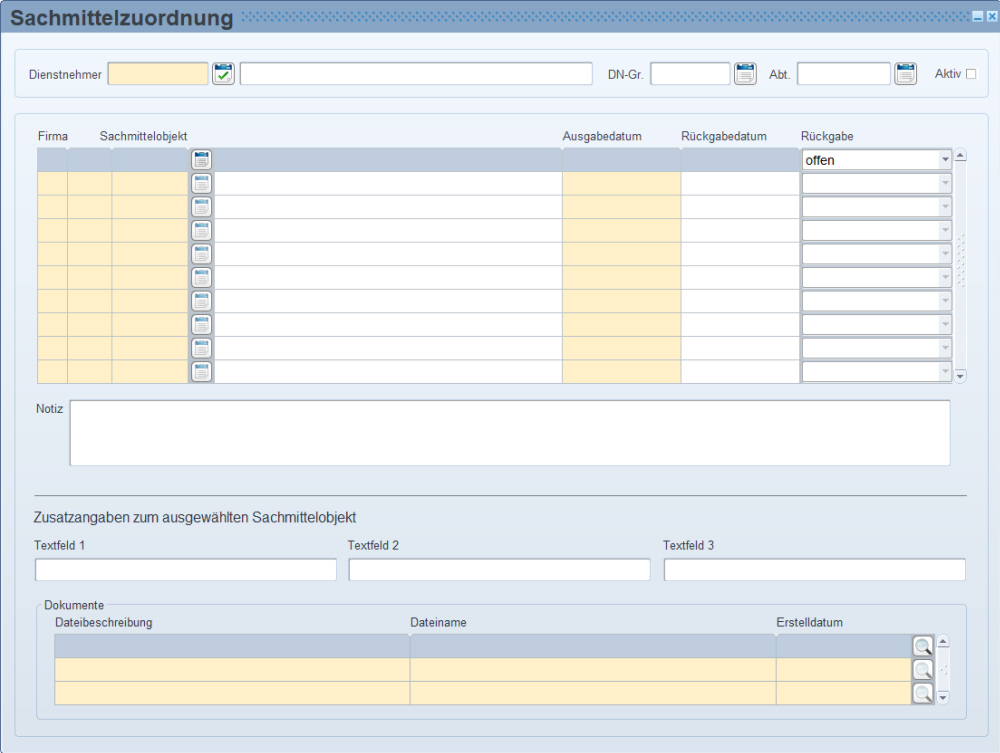
Beinhaltet die Personalnummer (= Dienstnehmernummer) und den Namen des Dienstnehmers. Sie können mit dem LOV „Auswahl von Dienstnehmern“ ( ![]() ) Ihre Dienstnehmer abfragen und diesen dann gegebenenfalls ein neues Sachmittel zuordnen.
) Ihre Dienstnehmer abfragen und diesen dann gegebenenfalls ein neues Sachmittel zuordnen.
![]() Alternativ können Sie mit der Funktionstaste "Abfrage" (=Taste F7) eine Abfrage starten, um bereits angelegte Dienstnehmerdaten abzufragen. Geben Sie dann die Personalnummer ein und bestätigen Sie die Abfrage mit der Funktionstaste "Ausführen" (=Taste F8).
Alternativ können Sie mit der Funktionstaste "Abfrage" (=Taste F7) eine Abfrage starten, um bereits angelegte Dienstnehmerdaten abzufragen. Geben Sie dann die Personalnummer ein und bestätigen Sie die Abfrage mit der Funktionstaste "Ausführen" (=Taste F8).
Hier sehen Sie die Dienstnehmergruppe des Dienstnehmers aus der Maske Stammdatenmenü/Personal/Variable Dienstnehmerdaten.
Hier sehen Sie die Abteilung des Dienstnehmers, falls ihm diese in der Maske Stammdatenmenü/Personal/Dienstnehmerstamm zugeordnet wurde.
Hier sehen Sie, ob der Dienstnehmer zum Monat in der Einstiegsmaske aktiv ist (= Feld angehakt) oder nicht (= leeres Feld). Dieses Feld wird vom Programm automatisch gefüllt. Sie können es jedoch im Abfragemodus aktivieren und erhalten somit nur aktive Dienstnehmer:
Funktionstaste F7 - aktivierte Checkbox - F8 liefert alle zum Monat in der Einstiegsmaske aktiven Dienstnehmer.
Funktionstaste F7 - deaktivierte Checkbox - F8 liefert alle angelegten Dienstnehmer (aktive und inaktive), unabhängig vom Monat in der Einstiegsmaske.
Hier sehen Sie, aus welcher Firma dieses Sachmittelobjekt kommt bzw. der dahinterliegende Sachmitteltyp.
Wählen Sie hier das Sachmittelobjekt aus, welches Sie dem Dienstnehmer zuweisen wollen.
Hier geben Sie das Datum und die Uhrzeit der Ausgabe des Sachmittelobjektes ein.
Hier geben Sie das Datum und die Uhrzeit der Rückgabe des Sachmittelobjektes ein. Dieses Datum kann geändert werden.
Hier haben Sie folgende Auswahlmöglichkeiten:
Offen (=leer/Default)
Teilweise zurückgegeben
Zurückgegeben
Nicht zurückgegeben
Wird ein Sachmittel zurückgegeben, teilweise zurückgegeben oder nicht zurückgegeben, so wird automatisch das Rückgabedatum mit dem Systemdatum und Uhrzeit gefüllt.
Bei „Nicht zurückgegeben“ wird eine Zeile in der Lohnartenzuordnung inkl. Betrag für das Monat des Rückgabedatums generiert. Ist kein Betrag definiert, wird der Betrag aufgrund der Lohnartenbewertung generiert.
Bei „teilweise zurückgegeben“ wird ebenfalls eine Zeile in der Lohnartenzuordnung generiert mit Einheit 1, Satz 0.
Wird ein Sachmittel wieder auf „offen“ oder „zurückgegeben“ gestellt, so wird auch die zugehörige Zeile in der Lohnartenzuordnung gelöscht bzw. wenn bereits eine Echtabrechnung stattgefunden hat, wird eine Zeile in der Lohnartenzuordnung mit Betrag Null eingetragen
Hier geben Sie eine Notiz zur Sachmittelzuordnung ein.
Die Bezeichnung dieses Feldes wird automatisch anhand des Sachmittelobjektes gesetzt.
Die Bezeichnung dieses Feldes wird automatisch anhand des Sachmittelobjektes gesetzt.
Die Bezeichnung dieses Feldes wird automatisch anhand des Sachmittelobjektes gesetzt.
Hier sehen Sie die Beschreibung des Dokuments, welches ins SelfService hochgeladen wird. Dieser Name wird beim Upload angegeben.
Hier sehen Sie den Namen der Datei, welche ins SelfService hochgeladen wird. Dieser Name wird beim Upload angegeben.
Hier sehen Sie das Datum, wann die Datei hochgeladen wurde.

Über diesen Button kann das ausgewählte Dokument heruntergeladen werden.